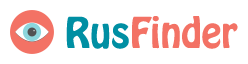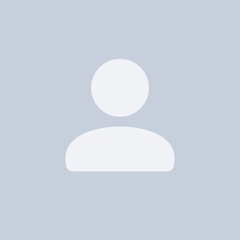Для того, чтобы ввести символ ê на клавиатуре Mac, нужно нажать латинскую e и удерживать. Появятся несколько символов, основанных на e, и цифрами от 1 до 7, в данном случае, можно выбрать необходимый.
В данной статье написано, как можно присвоить различным клавишам дополнительные символы. К примеру, мне часто нужен символ рубля ₽ или кавычки-ёлочки «». После прочтения этой статьи, эту проблему, наконец-то, удалось легко решить.
В данной статье написано, как можно присвоить различным клавишам дополнительные символы. К примеру, мне часто нужен символ рубля ₽ или кавычки-ёлочки «». После прочтения этой статьи, эту проблему, наконец-то, удалось легко решить.
To enter the ê character on the Mac keyboard, you need to press the Latin e and hold. Several characters based on e will appear, and with numbers from 1 to 7, in this case, you can select the desired one.
This article describes how additional keys can be assigned to different keys. For example, I often need the ruble symbol ₽ or the Christmas tree quotation marks "". After reading this article, this problem was finally easily resolved.
This article describes how additional keys can be assigned to different keys. For example, I often need the ruble symbol ₽ or the Christmas tree quotation marks "". After reading this article, this problem was finally easily resolved.
У записи 2 лайков,
0 репостов.
0 репостов.
Эту запись оставил(а) на своей стене Евгений Гурылев